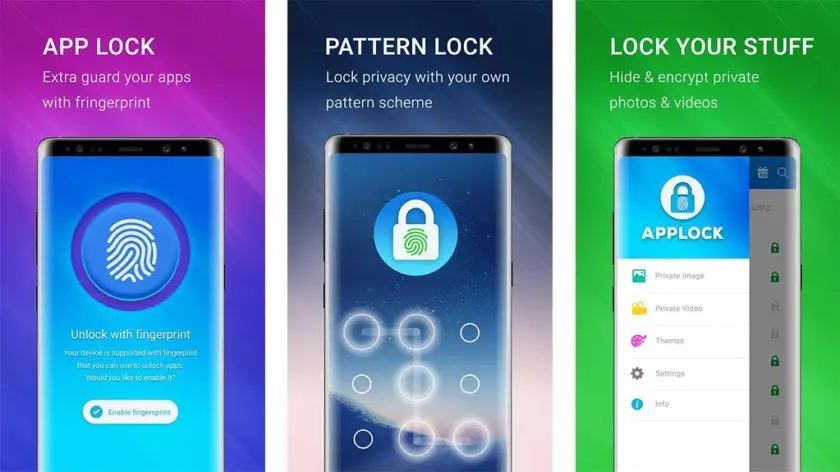
Fingeravtrykket har med suksess tatt over smarttelefonverdenen. Det er nå den enkleste måten å låse opp Android-telefonen og det er Apps. Hvis du har en Android-telefon med fingeravtrykkskanner, er det mange måter å låse appene dine på med den sensoren. Når det gjelder de som har en enhet uten fingeravtrykkskanner, kan du fortsatt bruke en fingeravtrykk Applås APK for å låse enheten.
Fingeravtrykk-applåsen ser ekte ut, og du kan bruke den til å låse opp enheten din når som helst uten passord eller mønster.
Nedenfor vil vi vise den beste fingeravtrykk-applåsen du kan laste ned på Android-enheten din. Men før da, la oss veilede deg trinn for trinn om hvordan du bruker fingeravtrykk for å låse appene dine på Android-telefonen din.
OBS: Dette er for de som har en Android-telefon med fingeravtrykkskanner og funksjonene er ikke på alle telefoner med fingeravtrykkskanner. Noen kinesiske telefoner som Xiaomi, Huawei, Vivo, Oppo, etc støtter dette, mens andre kinesiske budsjetttelefoner ikke gjør det.
Relatert:
- 5 beste Jailbreak-apper for iPhone 6 og iPhone 6 Plus
- Last ned de 4 beste hundetreningsappene for Android
- Slik fikser du krasj-apper på iOS 15
- 10 beste private bilutleieapper for iPhone
- Beste frakoblede gratis musikknedlastingsapp for iPhone
Slik låser du filer og app med fingeravtrykk på Huawei-telefoner
Huawei ble den første som introduserte denne funksjonen på sine smarttelefoner. Denne applåsen med fingeravtrykk er trygg, og det er en av de beste måtene å sikre appene dine mot en inntrenger. Det er trygt og enkelt å låse apper eller innhold bak fingeravtrykksensor. Slik setter du opp App-fingeravtrykkskanneren på din Huawei Android-telefon.
Gå til på enheten innstillinger > Sikkerhet og personvern > Fingeravtrykk ID. Herfra bør du kunne aktivere alternativene for tilgang trygt og tilgang til applås.
Etter det kan du nå aktivere fingeravtrykk-applåsen ved å gå til innstillinger > Sikkerhet og personvern > App-lås, og velg deretter appen du vil låse fra listen. Nå når du vil ha tilgang til disse appene, vil du bli tvunget til å autentisere deg med fingeravtrykkskanneren.
For å få tilgang til lagrede filer, gå til innstillinger > Sikkerhet og personvern > App-lås, eller du kan åpne Filer-appen og trykke på safe. Hvis du ønsker å legge til flere filer til safe, åpner du bare filappen, trykker og holder på filen og trykker Mer > Flytt til safe.
Slik låser du app og filer med fingeravtrykk på OnePlus
Hvis du har OnePlus som er en av flaggskipsprodusentene i Kina, bør du bruke fingeravtrykksensoren for applås. Det kinesiske selskapet introduserte denne funksjonen på de fleste av telefonene sine. Fingeravtrykket ble introdusert på OnePlus 2, senere ble applåsen med fingeravtrykk effektiv.
For å aktivere denne personvernfunksjonen på OnePlus-enheten din, gå til innstillinger > verktøy > App Locker. Skriv inn PIN-koden din for å fortsette, og du kan velge Legg til apper for å legge til apper du ønsker å låse bak fingeravtrykkskanneren. Du kan også bruke denne siden til å skjule varsler fra denne appen, som er viktig på sosiale medier-apper for å holde meldingen din trygg.
Etter det, for å låse opp noen av appene, må du enten skrive inn et passord eller bruke fingeravtrykkskanneren. Når det gjelder filer, kan du bruke Lockbox for å sikre filene og innholdet. For å få tilgang til denne funksjonen, gå til Filbehandling > Type kategori > lockbox.
For å åpne den, må du angi en PIN-kode for første gang. Etter det kan du nå bruke fingeravtrykk for å få tilgang til låseboksen. For å legge til innhold i låseboksen, trykk og hold inne innholdet, trykk på Meny med tre prikker > Flytt til Lockbox.
Slik låser du apper og filer med fingeravtrykk på Oppo
De som har en Oppo-smarttelefon kan også benytte seg av disse flotte funksjonene så lenge enheten deres har en fingeravtrykkskanner. For å aktivere denne funksjonen, gå til innstillinger > Fingeravtrykk, ansikt og passord > Personvernpassord. Dette vil gi deg muligheten til å slå på personvernpassord. Bare trykk på alternativet, angi passordet ditt, bekreft koden og velg et sikkerhetsspørsmål i tilfelle du glemmer koden.
Når du har fullført prosessen, kan du nå få tilgang til begge sikre filer fingeravtrykk applås alternativer fra personvernpassordmenyen, eller du bør gå til innstillinger > Sikkerhet > Applås/privat safe. Trykk nå på Applås-alternativet og velg hvilken app du vil elske å låse med fingeravtrykkskanneren.
Slik låser du apper og filer med fingeravtrykk på Samsung
Hvis du er en av dem som har en Samsung-telefon med fingeravtrykkskanner, kan du også holde appene og filene dine trygge ved å bruke fingeravtrykkskanneren. For å få tilgang til denne funksjonen på Galaxy-telefonene dine, gå til innstillinger > Lås skjerm og sikkerhet > Sikker mappe. Herfra bør du logge på Samsung-kontoen din eller opprette en konto hvis du ikke har en.
Deretter velger du låsetypen som brukes for å få tilgang til den sikre mappen, og aktiverer deretter vekslene for fingeravtrykk og iris. Dette vil gi deg tilgang til den sikre mappen din ved å bruke irisskanneren eller fingeravtrykkskanneren.
Etter det skal du nå se mappen i appmenyen din. Trykk på den og bruk biometrien eller PIN-koden din, for å legge til appen, trykk bare på legg til apper or Legg til filer ikonet i mappen, og velg deretter ønsket app eller mappe du vil legge til.
Du kan også legge til en fil gjennom Filer-appen ved å trykke og holde på den relevante filen, og deretter trykke på Meny med tre prikker > Flytt til Sikker mappe.
Slik låser du apper og filer med fingeravtrykk på Vivo-telefoner
Denne funksjonen ble introdusert i fjor på flaggskipet Vivo-telefoner med en fingeravtrykksensor på skjermen. For å få tilgang til funksjonen, gå til innstillinger > Sikkerhet og personvern > Personvern og appkryptering eller innstillinger > Fingeravtrykk, ansikt og passord > Personvern og app-kryptering. Nå vil du bli bedt om å angi et nytt passord for denne funksjonen.
Skriv inn ønsket passord, og du vil bli tatt til en liste over appene dine, med en bryter ved siden av hver enkelt for å aktivere tilgang via fingeravtrykk.
Når du starter appen for første gang, vil du bli bedt om å skrive inn passordet ditt og telefonpassordet, etter det kan du nå bruke fingeravtrykksensoren til å låse opp appene dine.
For å skjule bilder eller videoer på Vivo-telefonene dine, gå til Filbehandling > Filsafe eller Innstillinger > Sikkerhet og personvern > Filsafe. Du kan få tilgang til disse filene via skjermpassordet eller applåspassordet ditt, etter det kan du nå bruke fingeravtrykket ditt.
Slik låser du apper og filer med fingeravtrykk på Xiaomi
Xiaomi er en annen stor kinesisk telefonprodusent som har denne applåsefunksjonen. Du kan bruke fingeravtrykkskanneren til å låse appene på enheten din. For å få tilgang til dette er enkelt, bare gå til innstillinger < Sikkerhet appen og trykk deretter på App-lås ikon. Du blir bedt om å angi PIN-koden/passordet og velge appene du vil skjule.
Etter det kan du nå låse opp disse appene via fingeravtrykket ditt. For å låse filene dine kan du bruke de skjulte mappene i MIUI 10. For å få tilgang til denne funksjonen, gå til Filbehandling og trykk Skjulte mapper i sidefeltet.
For å åpne den må du skrive inn passordet ditt eller bruke fingeravtrykket ditt. For å legge til filer i en skjult mappe, gå til File Manager, velg, trykk og hold den relevante filen, og trykk deretter på Tre prikker meny > Gjemme seg.
Beste applås-fingeravtrykk for Android
De som ikke har en fingeravtrykksenhet, eller kanskje de har, men telefonen deres støtter ikke applås-fingeravtrykkskanning, kan også nyte denne funksjonen ved å bruke en tredjepartsapp.
Nedenfor er den beste applåsen på Google PlayStore som har lignende funksjonalitet som den opprinnelige fingeravtrykkappen.
LOCKit – applås, bildehvelv, fingeravtrykklås
Dette er en annen flott og mest effektiv fingeravtrykk-applås for Android. En av de flotte funksjonene er at appen laster apper av denne typen og låste dem. Du kan bruke Lockit til å låse ikke bare apper, men også bilder og videoer. Den har også muligheten til å knipse folk som prøver å få tilgang til låseappene eller filene.
Det er enkelt å sette opp appen, og du kan bruke en PIN-kode og et sikkerhetsspørsmål. Den lille ulempen er at du kan se apper som er sett i den siste menyen, og appen er full av annonser av forskjellige typer.
AppLock (DoMobile Lab)
Dette er en annen topp fingeravtrykklåste apper for Android. Appen fungerer veldig bra med massevis av funksjoner. Den kan låse tilkoblinger som Bluetooth og mange flere. Du kan også bruke appen til å skjule multimedieinnhold og støtter tilfeldig tastatur og usynlig PIN-lås.
AppLocker (Burakgon LTD)
AppLocker tilbyr deg den flotte funksjonen du leter etter, og det er muligheten til å låse appene dine via fingeravtrykk. For å komme i gang vil du bli bedt om å sette opp en PIN-kode og låsemønster, og deretter aktivere de nødvendige tillatelsene.
Ulempen er at den ikke tilbyr filsikker funksjonalitet, og du kan fortsatt se innholdet i den låste appen i den nylige menyen. I tillegg vil du låse opp appene du tidligere har låst ved å lukke applåsen fra startskjermen.
Applås fingeravtrykk APK
Det er mange andre apper på Google PlayStore som lover å låse appene dine via en fingeravtrykkskanner, men vi har testet de fleste av dem og oppdaget at noen av dem ikke er verdt det.
Ja, da vi installerte noen av appene, la vi merke til at de fungerte perfekt, men senere slutter de å fungere. Noen av dem bruker imidlertid å bremse enheten, og de er fulle av så mange irriterende annonser.
Så hvis du leter etter den beste appen for å låse telefonens applikasjon via fingeravtrykk, bør du prøve de vi listet opp ovenfor. Ikke glem å dele dette innlegget og bruk kommentarfeltet hvis du har spørsmål.

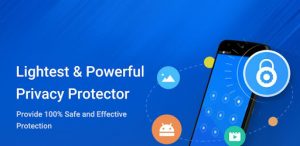
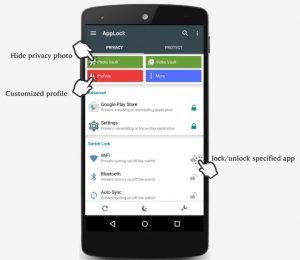
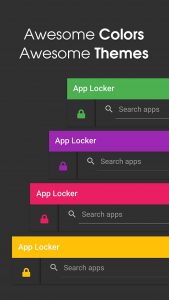
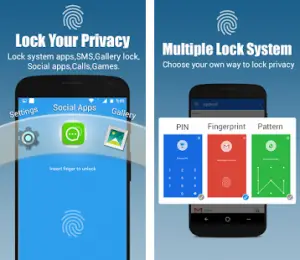





Legg igjen en kommentar